Поиск
Меню сайта
Категории раздела
| Уроки Фотошоп [32] |
| Видеоуроки онлайн [26] |
| Учебное пособие [3] |
| Дополнения для Фотошопа [226] |
| Софт [22] |
| Полезно знать! [2] |
| Как установить... [5] |
ВИДЕОУРОКИ ФОТОШОП
РЕКЛАМА
Наш опрос
РЕКОМЕНДУЕМ
LANGUAGE
МОЙ КАБИНЕТ
Привет: Гость
![Гость]()
Гость, мы рады вас видеть. Пожалуйста зарегистрируйтесь или авторизуйтесь!
Гость, мы рады вас видеть. Пожалуйста зарегистрируйтесь или авторизуйтесь!
ПОПУЛЯРНОЕ
| Рамка- С юбилеем |
| Шаблон - Жених и невеста |
| Рамка - Деловая |
| Рамка- Поздравление медикам |
| Открытка pop-up - На День Рождения! |
| Виньетка - Родословное дерево |
| Поздравительная рамка для фотошопа с розами |
| Парный шаблон - Жених и Невеста |
| Рамка ко Дню Победы - Георгиевская ленточка |
| Виньетка - Мой первый год жизни! |
УРОКИ ФОТОШОП
ФотоОБОИ
РЕКОМЕНДУЕМ
Случайные шаблоны
Случайные рамки
| Главная » Статьи » Уроки Фотошоп |
Как улучшить резкость фотографии без увеличения шума
Откройте палитру "каналы", пройдитесь по каналам и определите какой канал содержит наиболее полную информацию о цвете. Остановимся на красном цвете. Создайте дубликат красного канала. Кликните правой клавишей мышки по каналу и выберите создать дубликат слоя. 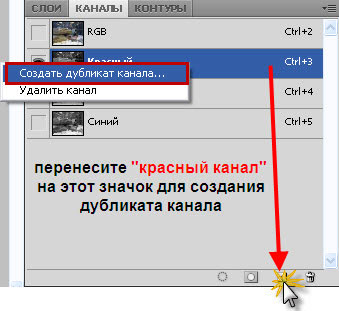 Примените к скопированному каналу фильтр => стилизация => свечение крёв. 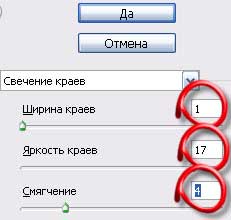 У вас на данном этапе должно получиться следующее  Удерживая Ctrl кликните по копии красного канала. У вас должно появиться вот такое выделение  Теперь можно удалить копию красного канала. Перетащите копию канала на иконку с урной. Перейдите на палитру слои и нажмите Ctrl+H. Примените фильтр => резкость => контурная резкость. Обращаем Ваше внимание, что для каждой фотографии настройки должны носить индивидуальный характер. Я использовал следующие настройки: 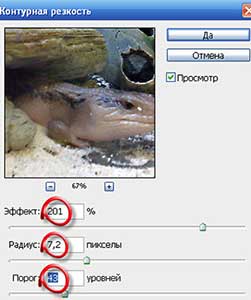 Вот такой результат мы имеем на данный момент  Вы ещё не забыли про нашу спрятанную выделенную область? Сделаем её снова видимой, для этого нажмите Ctrl+H и продублируйте (нажмите на Ctrl+J) выделенную область на новый слой. К новому слою с выделением примените фильтр => резкость => резкость на краях. Вот что мы получили.  Мы улучшили резкость фотографии без увеличения шума. Надеюсь что вам был полезен этот урок и вы нашли в нём что-то новое и полезное для себя. | |
| Просмотров: 19388 | Теги: | Рейтинг: 4.2/5 |
| Всего комментариев: 0 | |









